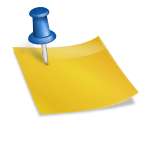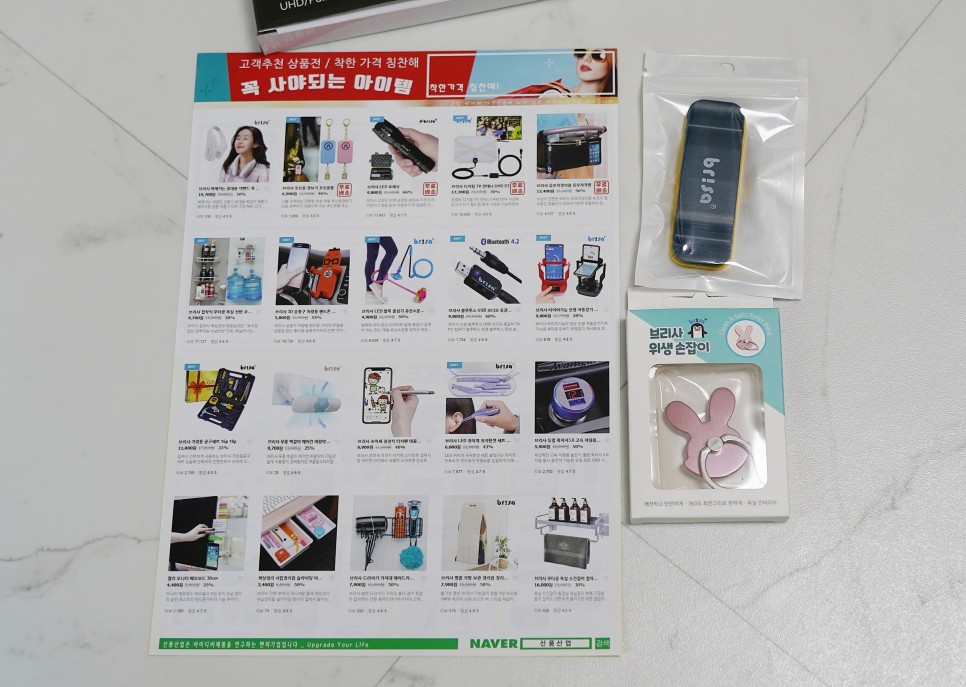나는 페이스북과 유튜브로 생중계할 것이다.
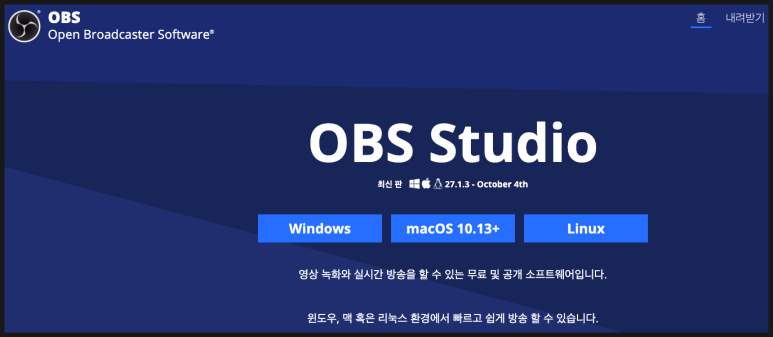
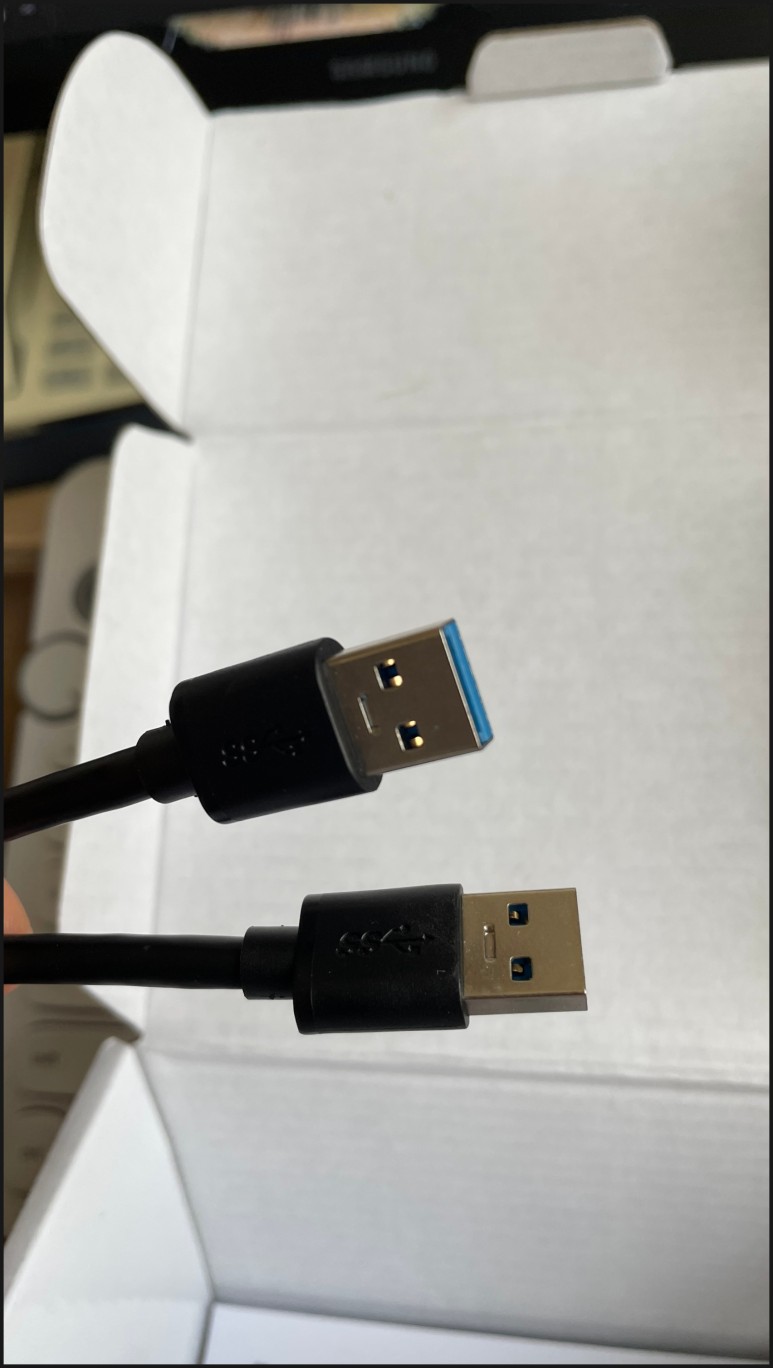
이지선 대표와 함께 인문학 강의를 준비했습니다. 간단한 아이디어부터 시작해서 스탠리 해비드 얼라이언스… blog.naver.com 주니어가 저를 초대해서 강의를 생중계하기로 해서 준비를 해야 합니다.우선 휴대폰과 ‘슈어 MV88+’를 결합해 강의를 실시간으로 방송할 수 있지만…


만일의 경우를 대비해서 이것을 준비해서 비디오 카메라, 캡처 보드, 노트북을 이용하여 좋은 영상과 음성을 전달하고 싶었습니다.그래서 여기저기 수소문해보고 항상 도움을 받는 지인에게 물어봤다.역시 늘 도와주는 교회 집사가 일요일에 왔다.
너무 오래 걸렸어요.그것은 HDMI 케이블, 캡처 보드, 그리고 프로그램이 필요했다. 무엇보다도, 자신감과 경험…
먼저 OBS Studio(Open Broadcaster Software의 약자)를 찾아서 다운로드해야 합니다.돈을 버는 유튜버들이 많이 공짜로 사용하는 프로그램과 같은 프로그램이라 많은 사람들이 이용한다.

비디오 녹화 및 실시간 방송을 위한 무료 오픈 소프트웨어입니다.Windows, Mac 또는 Linux 환경에서 빠르고 쉽게 브로드캐스트할 수 있습니다.
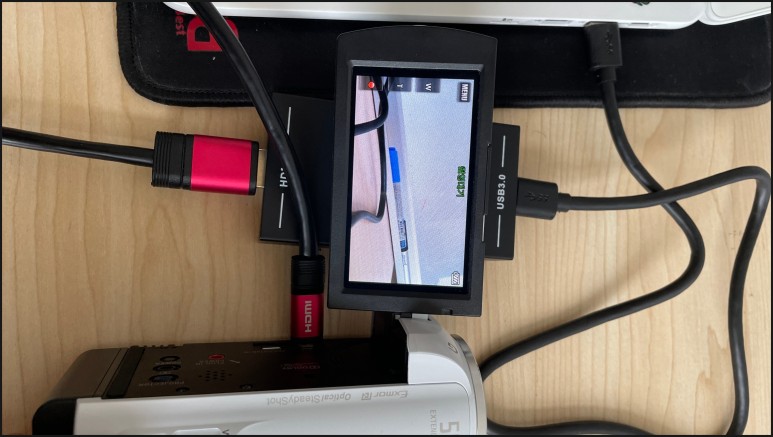
이 프로그램은 맥과 윈도에서 모두 지원되었다.먼저 Mac에 다운로드하여 프로그램을 설치하고 실행합니다.
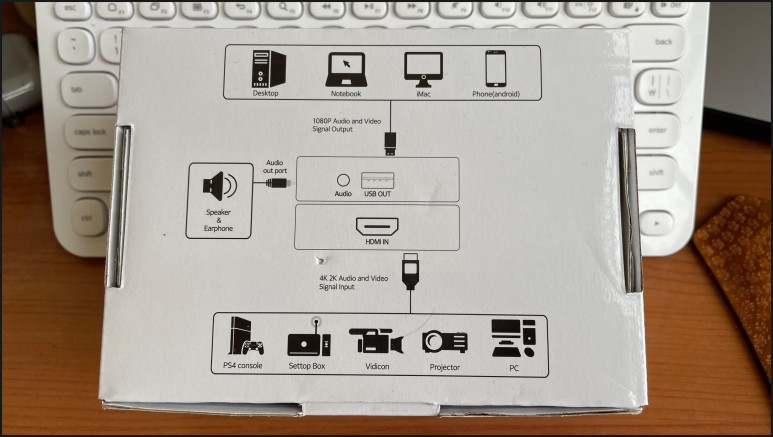
짜잔! 까만 화면에 내가 모르는 프로그램이 나오네.나는 지금 이 순간부터 무서워.어디서 어떻게 사용하는지… 하지만 다행히도 한글은 지원되고 있어…당신은 컴퓨터와 비디오 카메라를 연결하여 비디오와 음성을 캡처하는 캡처 보드를 준비해야 한다.네이버에 검색하면 다양한 가격대의 캡처 보드가 나온다.

OBS스튜디오 메인화면 생소한 캡처보드는 어려운 화법이지만 강의를 생중계하는 데 꼭 필요한 도구다.영상 신호를 실시간으로 수신해 인코딩을 통해 저장장치에 저장하는 주변기기다.일반적으로 PC는 영상 출력만 가능하고 영상 입력은 불가능하기 때문에 캡처 보드를 이용해 A/V, S단자, 부품, HDMI 등을 입력해 PC 내에서 재생과 녹화가 가능하다. 게임 잡지, 개인 방송, 동영상을 촬영하는 데 주로 사용된다. 또한 일부 오락실에서 게임을 중계할 때도 사용된다.네이버쇼핑검색.쇼핑에 나무위키의 ‘캡처보드’ 검색 결과입니다.이것은 naver.com 집사가 가져온 캡처 보드입니다.
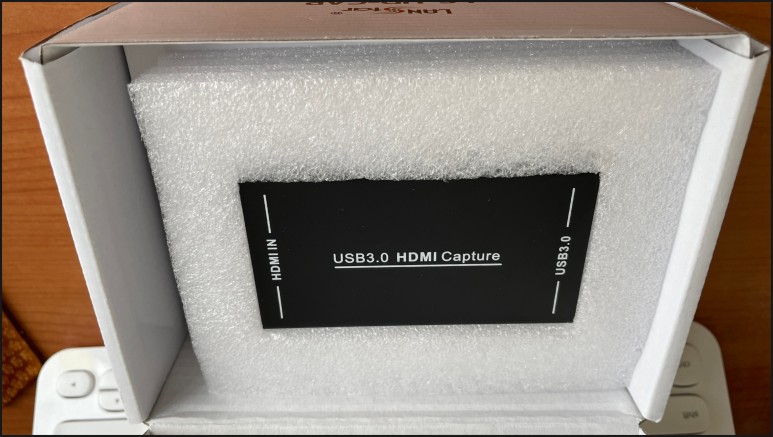
상자 아래쪽을 보면 어떻게 연결하면 좋을지 그림이 있는데, 알 것 같기도 하고 모를 것 같기도 한 사진이다.
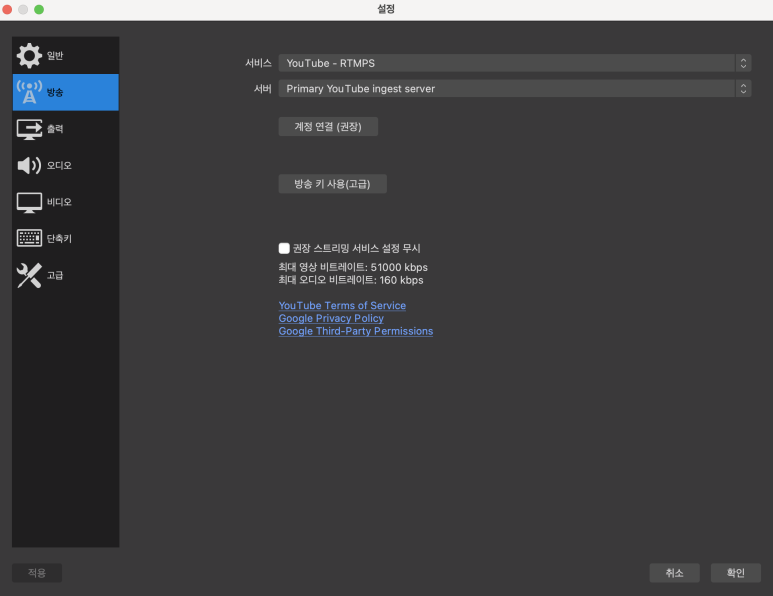
상자 안에는 검은색 캡처 보드가 있습니다.USB 3.0 HDMI Capture라고 되어 있지만 USB 3.0에서 사용할 수 있습니다. 다시 말해, 그는 컴퓨터 옆에 있는 USB가 파란색이어야 한다고 설명했다.
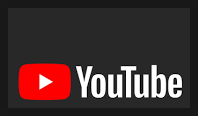
캡처 보드의 한쪽에는 HDMI IN이 표시되어 있습니다. 이것은 카메라나 비디오 카메라에 연결되는 부분이고, USB OUT는 컴퓨터에 연결되는 부분입니다. 그 옆에는 앰프에서 Might 케이블을 사용하여 연결해야 하는 오디오 입력 영역이 있습니다.카메라의 캠코더나 마이크를 통해 들어오는 오디오는 크기가 작고 어떤 이유로든 방해를 받기 때문에 ‘치명적인’ 거리를 원하지 않는 오디오가 흡입된다.가능하면 깨끗한 음성을 얻기 위해 마이크를 사용하여 오디오를 넣어야 합니다.
금요일 현장에는 마이크 설비가 있다고 한다.마이크 라인이 규격에 맞아야 하는데, 현장에서 해결하자.
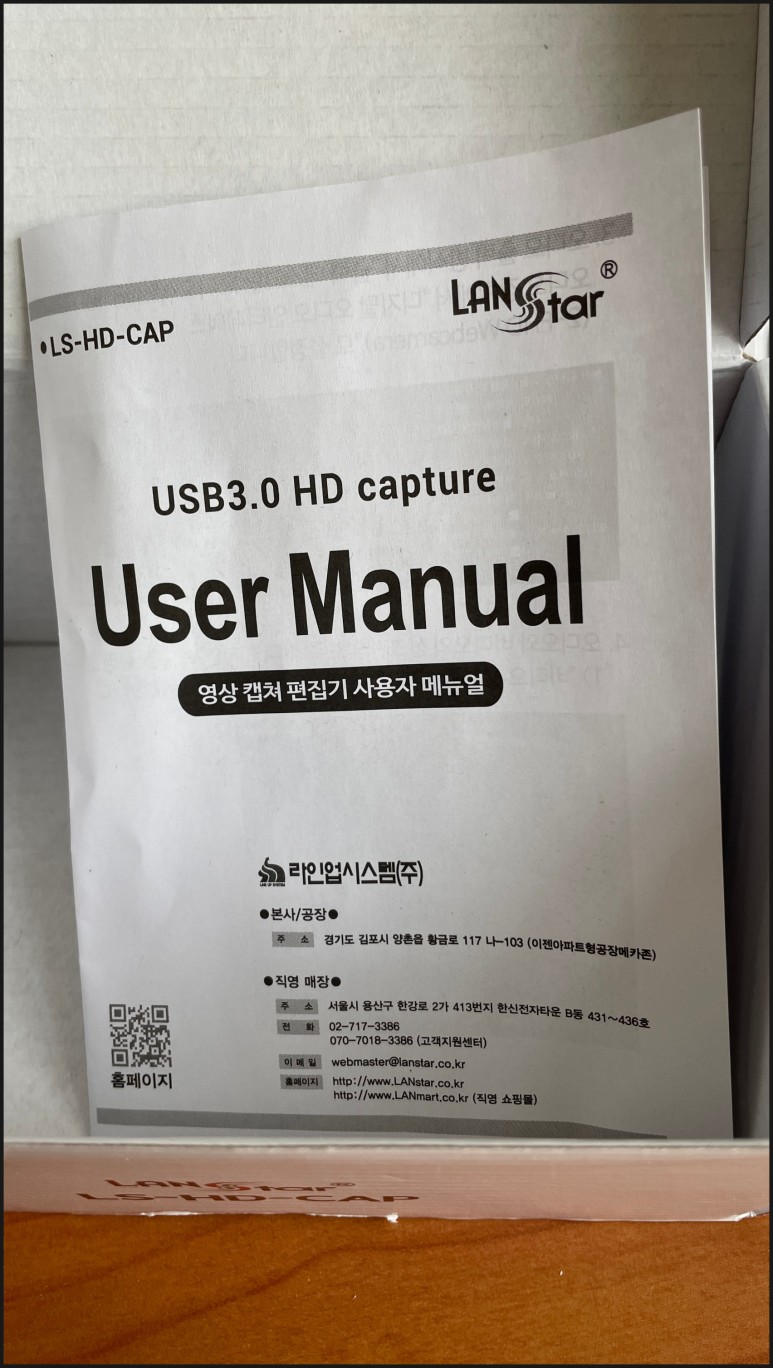
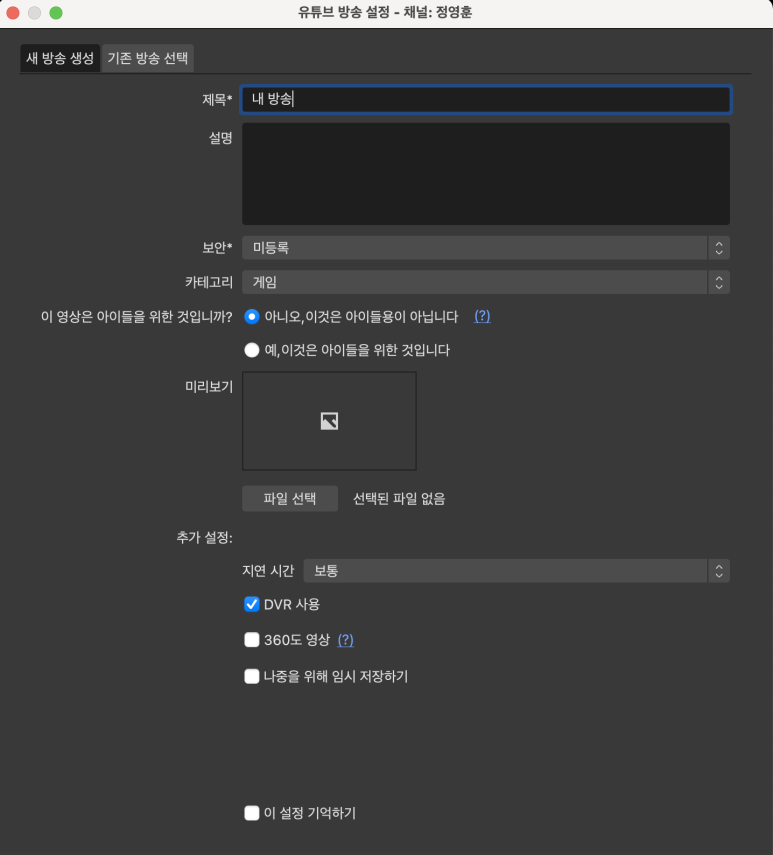
집사가 가져온 HDMI 케이블 중 내 캠코더에 맞는 와이어를 줬어.오른쪽은 캡처 보드와 컴퓨터를 연결하는 UBS 라인입니다.
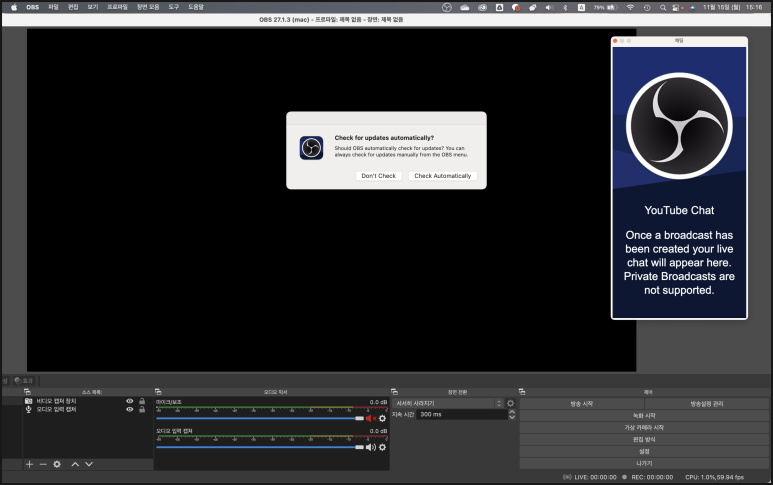
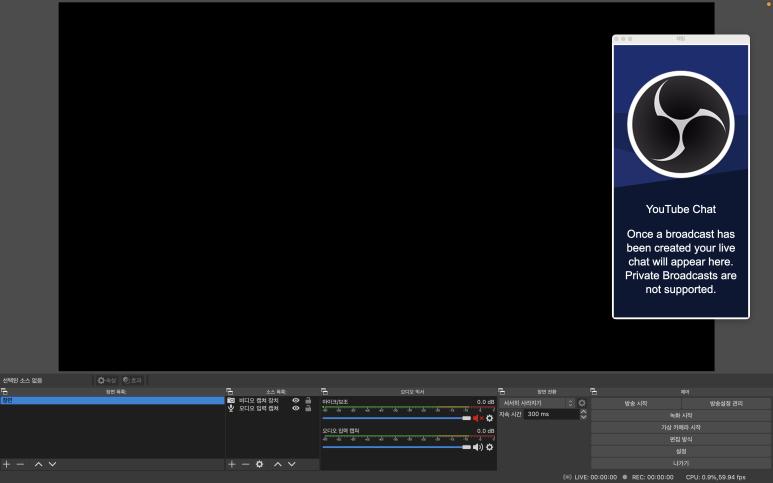
나는 사용설명서가 안에 있어서 그것을 읽었다.몰라. 집사에게 다시 물어보고 하나씩 해결하겠습니다.
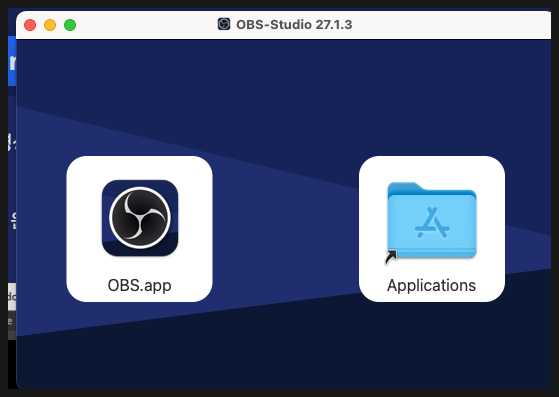
먼저 컴퓨터와 캡쳐보드를 연결했다.그리고 나는 HDMI를 캡쳐 보드에 연결했다.
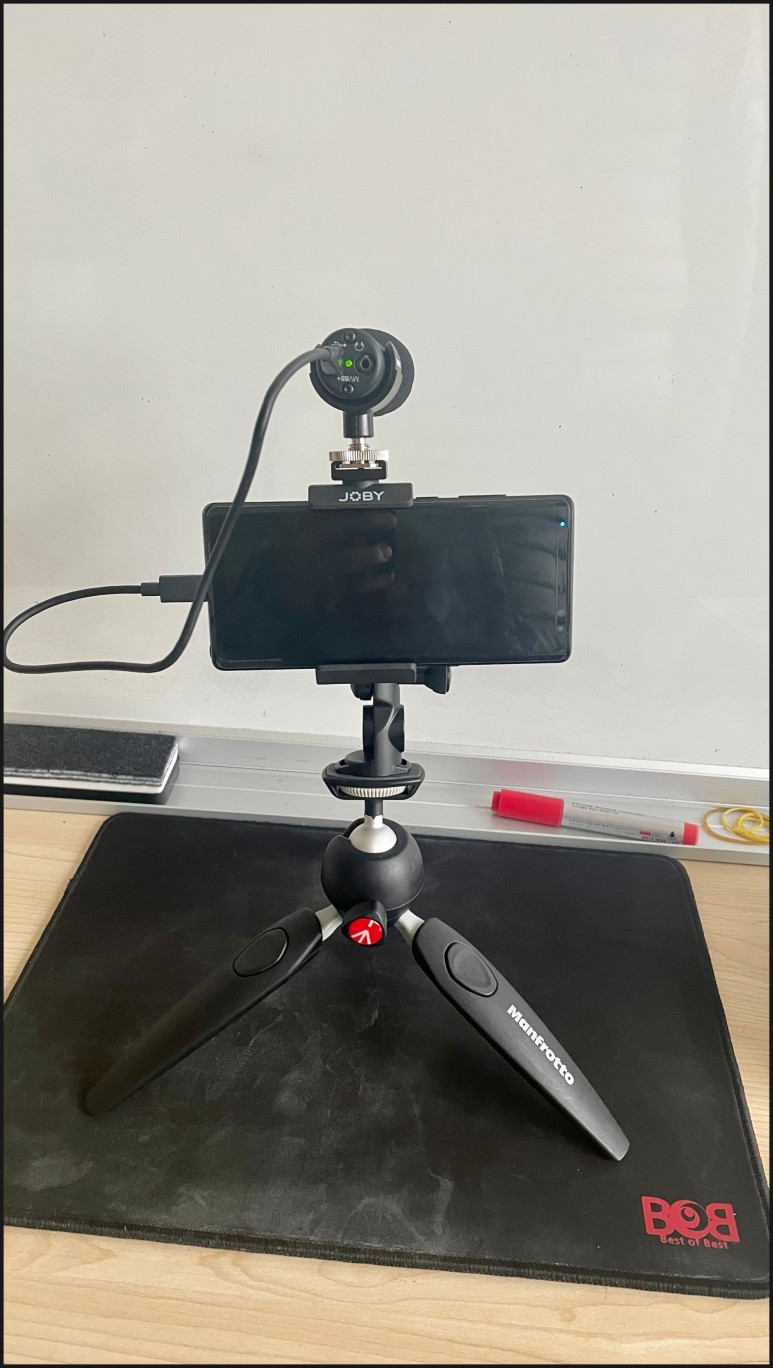
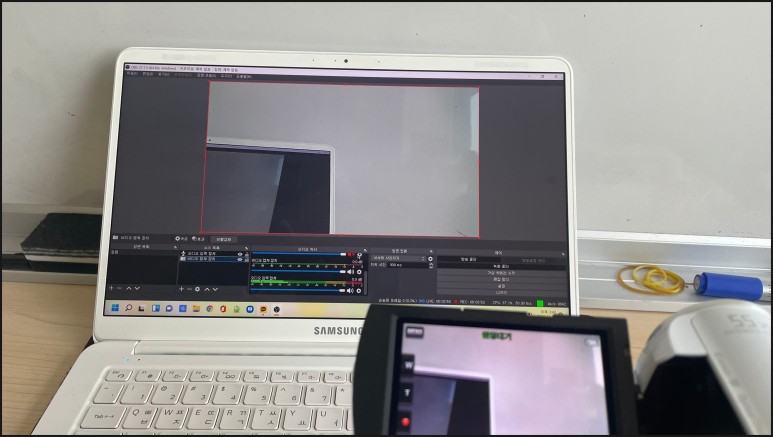
마지막으로 HDMI 라인과 캡처 보드에 연결된 캠코더 라인이 연결됐다. 이제 하드웨어는 여기까지입니다.

OBS Studio를 실행합니다.아.
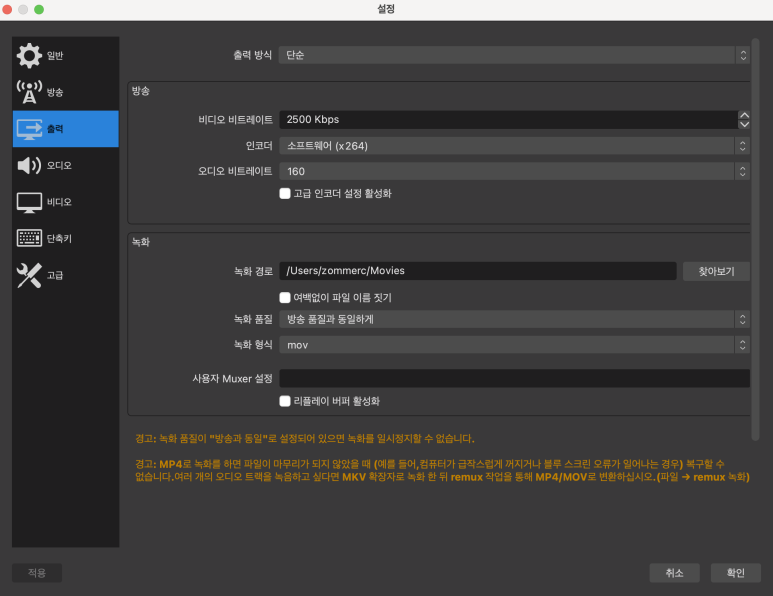
아래 원본 목록에서 “+”를 눌러 비디오 캡처 장치를 선택하십시오.그런 다음 오디오 입력 캡처를 선택합니다.
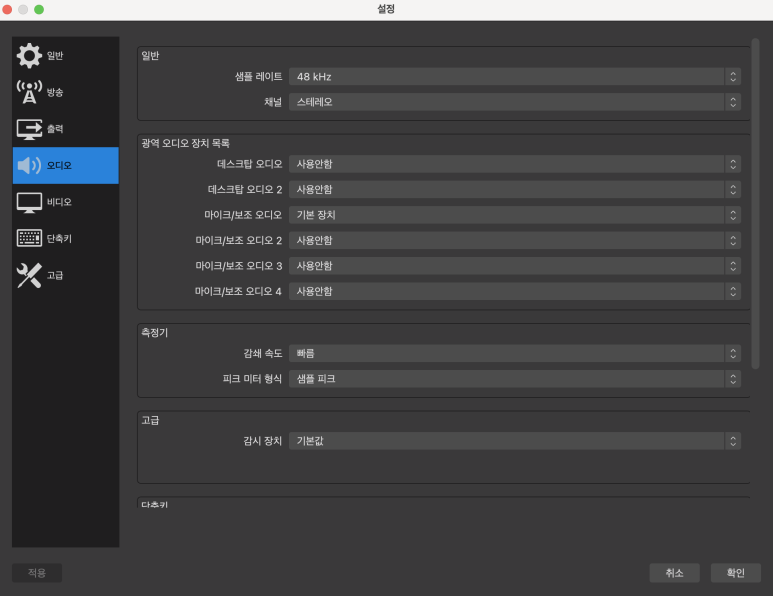
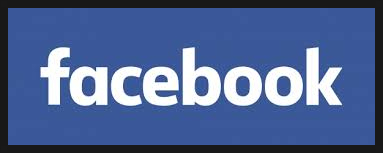
설정에 들어가서 조금 설정할 부분이 있습니다.
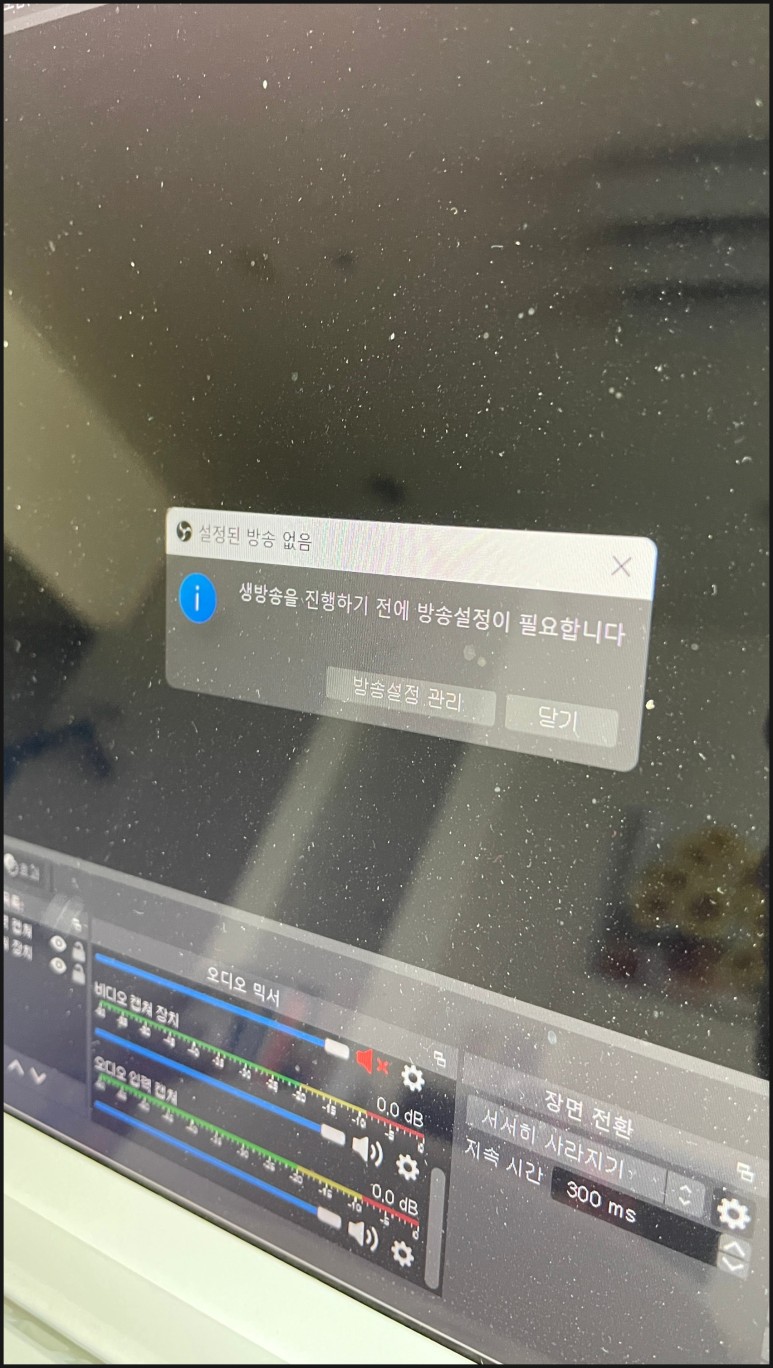

방송 옵션에서 계정은 먼저 방송될 프로그램에 연결된다.

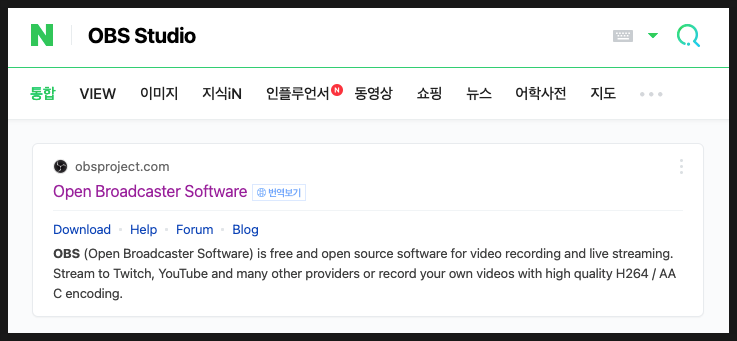
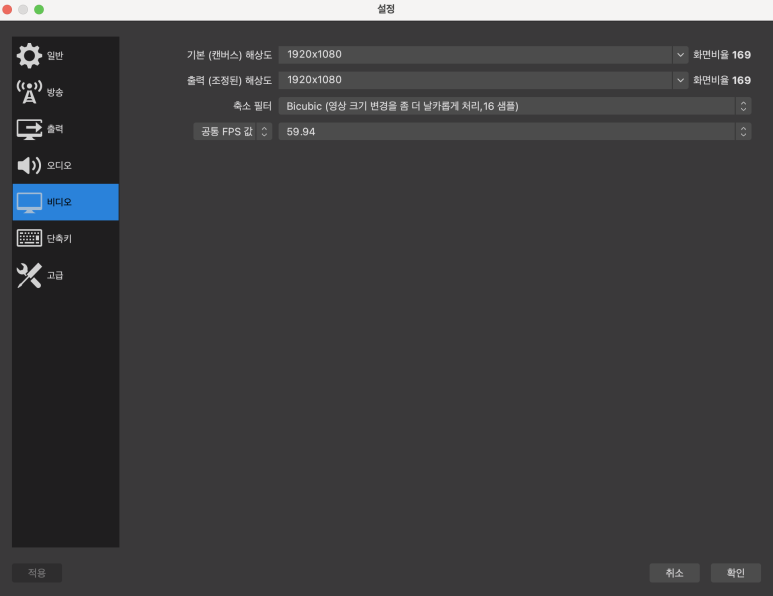
브로드캐스트 시작 버튼을 누르면 브로드캐스트 설정 관리라는 팝업이 나타납니다.방송의 제목, 설명, 공개, 비공개 등을 선택하고 카테고리를 결정할 수 있다.미리보기 이미지는 별도로 준비된 강의 이미지를 사용할 계획이다.

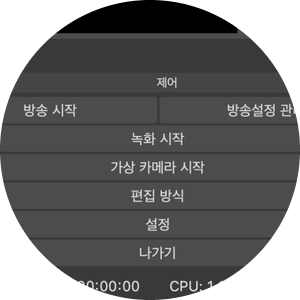
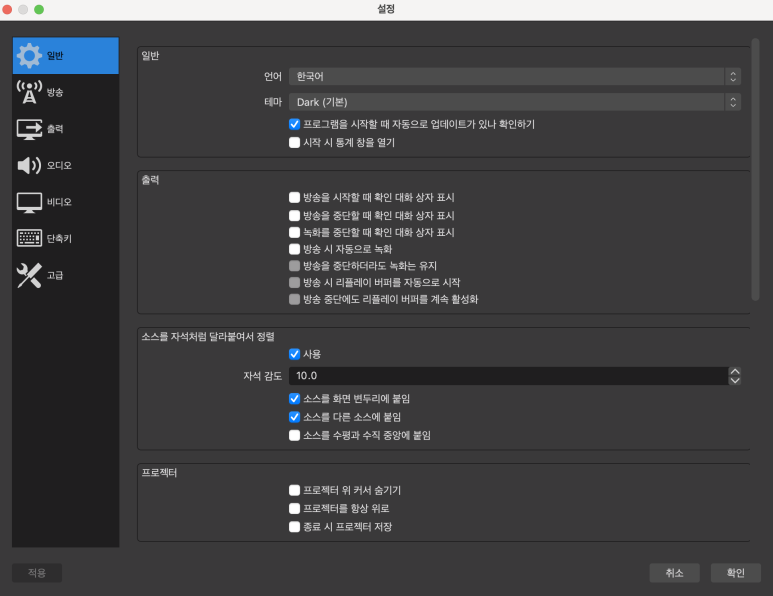
테스트를 해 봅시다. 그런데 핸드폰으로 방송을 확인해보니 화면이 까맣게 나오고 소리가 나오지 않았다.처음부터 다시 하자.뭐가 잘못됐나요?
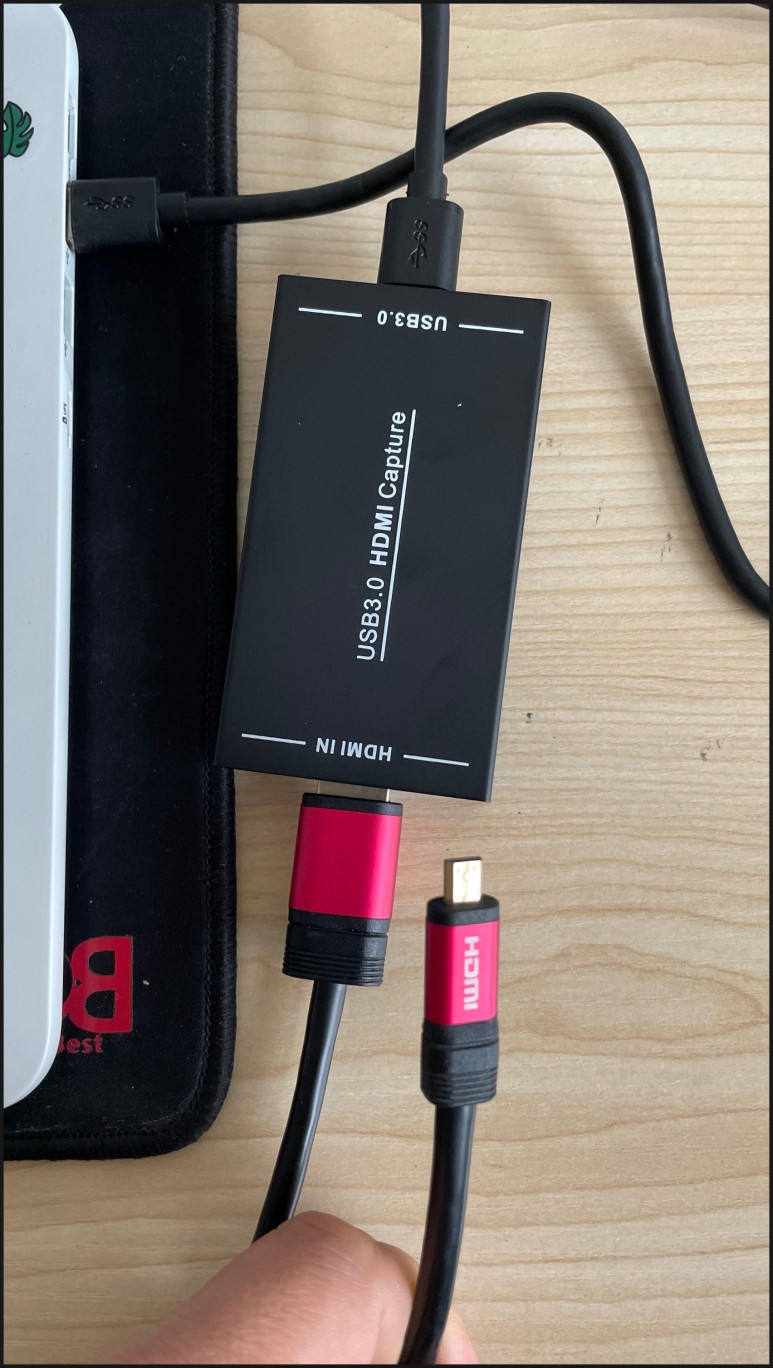
다시 해봤는데 나왔어.내가 초보라서 무시하는 거야?나는 그것을 한 방법으로 반복하려고 노력한다. 그렇지 않으면 어쨌든 반복할 것이다.그게 어디 있는지, 어떻게 진행되는지… 나는 이번에 윈도우 컴퓨터에서 그것을 시도한다.지금 되고 있어요. 네가 원하는 대로 해.
약간의 지연이 있다.
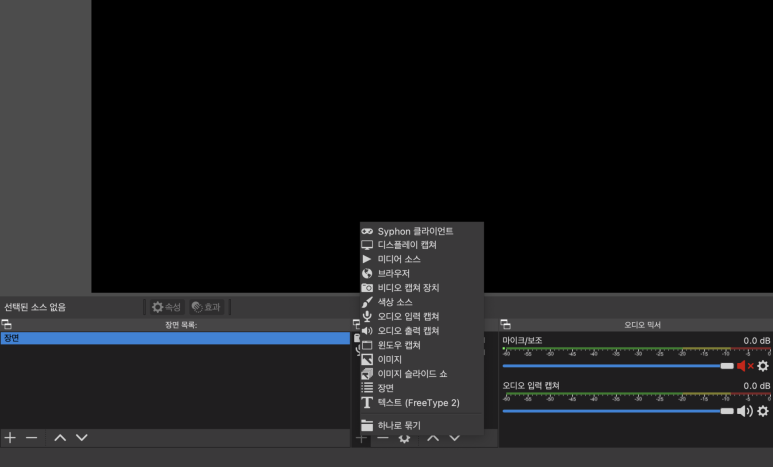
유튜브 생중계 휴대전화 캡처 옵션을 통해 동영상을 컴퓨터에 저장할 수 있다.그래서 당신은 사고에 대비할 수 있습니다.컴퓨터에서 동영상을 가져와서 나중에 편집해서 더 좋은 화면으로 업로드할 수 있기 때문에 필요할 것 같습니다.
쉽지 않다. 익숙하지 않고, 처음 해보는 건데 성공해서 좋으니 다시 시작합시다. 어쨌든… 이 강의의 준비는 끝났다.실수하지 않기만 하면 된다. 제발…